- Deel 1. Hoe u kunt repareren dat e-mail niet wordt bijgewerkt op de iPhone door opnieuw op te starten
- Deel 2. Repareren dat e-mail niet wordt bijgewerkt op de iPhone door de vliegtuigmodus uit te schakelen
- Deel 3. Repareren dat e-mail niet wordt bijgewerkt op de iPhone via Netwerkinstellingen opnieuw instellen
- Deel 4. Repareren dat e-mail niet wordt bijgewerkt op de iPhone via e-mailinstellingen
- Deel 5. Hoe te repareren dat e-mail niet wordt bijgewerkt op de iPhone met FoneLab iOS-systeemherstel
- Deel 6. Veelgestelde vragen over het oplossen van e-mail die niet wordt bijgewerkt op de iPhone
E-mail wordt niet bijgewerkt op iPhone [5 toonaangevende procedures]
 Bijgewerkt door Lisa Ou / 01 april 2024 09:30
Bijgewerkt door Lisa Ou / 01 april 2024 09:30Goededag! Ik verwachtte vanochtend e-mails van mijn klanten omdat ze zeiden dat ze mij zouden e-mailen over de projecten die we gaan produceren. Ik was geschokt omdat ze me op mijn telefoonnummer belden en zeiden dat ik niet reageerde op mijn e-mailaccount. Ik ontvang echter niet eens een e-mail. Ik denk dat de e-mail op mijn iPhone niet wordt bijgewerkt. Kunt u mij helpen met deze ernstige zaak? Bij voorbaad dank!
U ontvangt geen e-mails als de app zelf niet wordt bijgewerkt. Bent u dit specifieke probleem tegengekomen? Bekijk hieronder de top 5 van keuzemethoden die u kunnen helpen.
![E-mail wordt niet bijgewerkt op iPhone [5 toonaangevende procedures]](https://www.fonelab.com/images/ios-system-recovery/email-not-updating-on-iphone/email-not-updating-on-iphone.jpg)

Gidslijst
- Deel 1. Hoe u kunt repareren dat e-mail niet wordt bijgewerkt op de iPhone door opnieuw op te starten
- Deel 2. Repareren dat e-mail niet wordt bijgewerkt op de iPhone door de vliegtuigmodus uit te schakelen
- Deel 3. Repareren dat e-mail niet wordt bijgewerkt op de iPhone via Netwerkinstellingen opnieuw instellen
- Deel 4. Repareren dat e-mail niet wordt bijgewerkt op de iPhone via e-mailinstellingen
- Deel 5. Hoe te repareren dat e-mail niet wordt bijgewerkt op de iPhone met FoneLab iOS-systeemherstel
- Deel 6. Veelgestelde vragen over het oplossen van e-mail die niet wordt bijgewerkt op de iPhone
Deel 1. Hoe u kunt repareren dat e-mail niet wordt bijgewerkt op de iPhone door opnieuw op te starten
Een kleine storing of bug op uw iPhone-systeem kan al zijn activiteiten beïnvloeden, inclusief e-mails. De iPhone opnieuw opstarten zal u helpen de genoemde problemen voor uw gemak op te lossen. Hieronder vindt u de gedetailleerde procedures voor het opnieuw opstarten van uw iPhone, afhankelijk van het model. Bepaal welke knoppen op uw iPhone beschikbaar zijn en volg het meest relevante proces. Ga verder.
| Modellen | Proces |
| Zonder Home-knop | Maak de uitschakelschuif zichtbaar door de volumeknop of de fysieke zijknop ingedrukt te houden. Schakel daarna om uw iPhone uit te schakelen. Schakel het later in door op de zijknop te drukken en u ziet het Apple-logoscherm. |
| Met een Top- en Home-knop | Maak de uitschakelschuif zichtbaar door de fysieke knop bovenaan ingedrukt te houden. Schakel daarna om uw iPhone uit te schakelen. Schakel het later in door op de knop Boven te drukken en u ziet het Apple-logoscherm. |
| Met een zij- en homeknop | Maak de uitschakelschuif zichtbaar door de fysieke zijknop ingedrukt te houden. Schakel daarna om uw iPhone uit te schakelen. Schakel het later in door op de zijknop te drukken en u ziet het Apple-logoscherm. |
Deel 2. Repareren dat e-mail niet wordt bijgewerkt op de iPhone door de vliegtuigmodus uit te schakelen
De Mail-app heeft een internetverbinding nodig om nieuwe updates of e-mails te ontvangen. Sommige functies die voorkomen dat een internetverbinding wordt gedetecteerd, kunnen de reden zijn dat de e-mail niet wordt bijgewerkt op de iPhone, zoals de vliegtuigmodus. Zo ja, waarom schakelt u dit dan niet uit? Volg de gedetailleerde procedure hieronder.
Open de iPhone en ontgrendel deze als er een vereiste toegangscode is. Veeg daarna rechtsboven in het iPhone-scherm naar beneden. Later zie je de controle Center sectie. Zoek nu de Pictogram Vliegtuigmodus om het uit te schakelen door het grijs te laten.
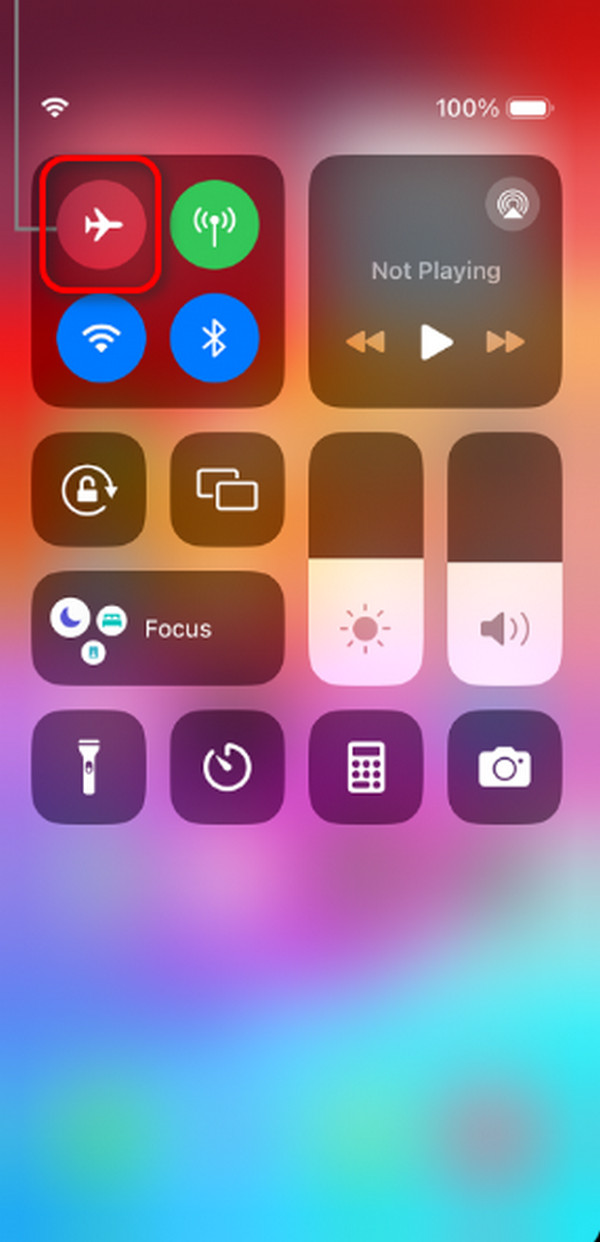
Met FoneLab kunt u iPhone / iPad / iPod herstellen van de DFU-modus, herstelmodus, Apple-logo, hoofdtelefoonmodus, enz. Naar de normale status zonder gegevensverlies.
- Problemen met uitgeschakeld iOS-systeem oplossen.
- Extraheer gegevens van uitgeschakelde iOS-apparaten zonder gegevensverlies.
- Het is veilig en gemakkelijk te gebruiken.
Deel 3. Repareren dat e-mail niet wordt bijgewerkt op de iPhone via Netwerkinstellingen opnieuw instellen
Afgezien van het uitschakelen van de vliegtuigmodus, het resetten van de iPhone-netwerkinstellingen kan ook helpen bij het oplossen van uw iPhone-netwerkproblemen. Houd er rekening mee dat zodra u deze techniek uitvoert, de netwerkinstellingen worden teruggezet naar hun standaardstatus. Als dit het geval is, moeten netwerkgerelateerde instellingen, zoals het invoeren van een Wi-Fi-wachtwoord, daarna opnieuw worden ingesteld. Wilt u deze procedure uitvoeren? Zie de gedetailleerde procedures hieronder.
Ga naar uw Instellingen app en kies de Algemeen knop tussen alle opties op de volgende interface. Selecteer later de iPhone overzetten of resetten knop onderaan de hoofdinterface van de iPhone. U wordt daarna doorgestuurd naar een nieuw scherm. Selecteer alstublieft de Reset knop en kies de Reset netwerk instellingen knop daarna.
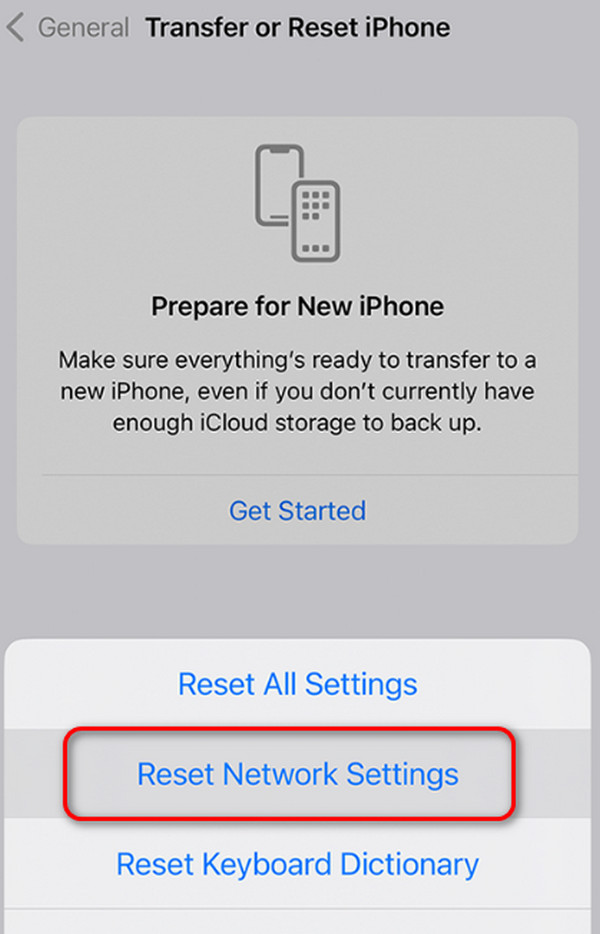
Deel 4. Repareren dat e-mail niet wordt bijgewerkt op de iPhone via e-mailinstellingen
Maar wat als het probleem zich voordoet in de ingebouwde instellingen van de Mail-app? Dat is mogelijk! U kunt vertrouwen op de gedetailleerde stappen hieronder. Ga verder.
Stap 1Navigeer naar de Instellingen applicatiepictogram op de iPhone en veeg omlaag om het E-mailadres icoon. Nieuwe opties worden getoond op de volgende interface. Selecteer alstublieft de nieuwe gegevens ophalen knop onderaan. U wordt daarna doorgestuurd naar een nieuwe interface.
Stap 2Er zullen meer opties worden onthuld. Selecteer alstublieft de Duwen knop tussen allemaal.
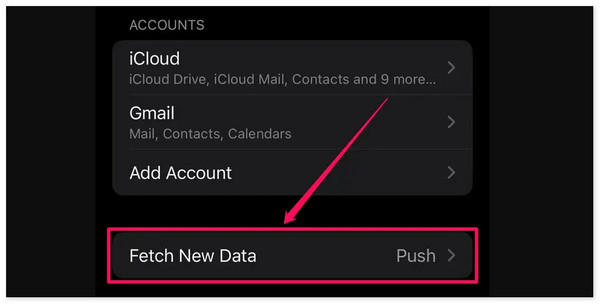
Deel 5. Hoe te repareren dat e-mail niet wordt bijgewerkt op de iPhone met FoneLab iOS-systeemherstel
Soms werken eenvoudige technieken voor probleemoplossing niet, vooral als de storing van de iPhone ernstig is. In dit soort scenario's wordt aanbevolen om te gebruiken FoneLab iOS Systeemherstel. U kunt de standaardmodus gebruiken repareer het iPhone-probleem zonder gegevensverlies. U kunt ook de Geavanceerde modus gebruiken om het probleem op te lossen, maar dat zal wel gebeuren verwijder alle gegevens op uw iPhone. Back-ups kunnen echter worden gebruikt om verwijderde bestanden achteraf te herstellen.
Met FoneLab kunt u iPhone / iPad / iPod herstellen van de DFU-modus, herstelmodus, Apple-logo, hoofdtelefoonmodus, enz. Naar de normale status zonder gegevensverlies.
- Problemen met uitgeschakeld iOS-systeem oplossen.
- Extraheer gegevens van uitgeschakelde iOS-apparaten zonder gegevensverlies.
- Het is veilig en gemakkelijk te gebruiken.
Stap 1Kies de Gratis download knop op de officiële website van FoneLab iOS Systeemherstel. Installeer het daarna op uw computer en start het daarna. Er worden 4 hoofdkenmerken getoond. Selecteer alstublieft de iOS systeemherstel knop tussen allemaal.

Stap 2Kruis de ... aan Start knop onderaan. Het zal u naar het volgende proces leiden dat moet worden gemaakt.
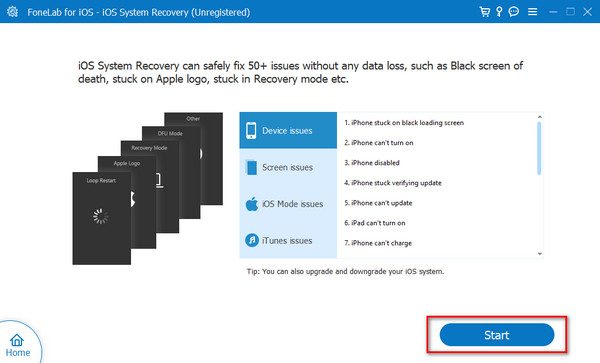
Stap 3Pak de USB-kabel om de iPhone op de computer aan te sluiten. Kies later de Geavanceerd Modus of Standaard Modus opties. Vink daarna het vinkje aan Bevestigen knop om door te gaan naar de volgende interface. Volg de instructies op het scherm voor instructies zet de iPhone in de herstelmodus, afhankelijk van het model. Klik later op de Reparatie or Optimaliseer knop.
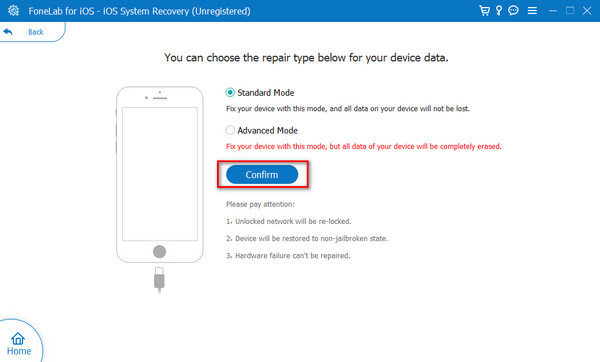
Deel 6. Veelgestelde vragen over het oplossen van e-mail die niet wordt bijgewerkt op de iPhone
Waarom toont Apple Mail niet alle e-mails?
De Mail-app op uw iPhone toont mogelijk niet alle e-mails omdat een bepaalde map of locatie wordt geopend. De reden is dat de Mail-app de e-mails opslaat op basis van hun classificaties om ze te ordenen. Dan kun je ze snel zien. U hoeft alleen de optie Alle inboxen in de hoofdinterface te kiezen om alle e-mails in de Mail-app weer te geven.
Hoe zorg ik ervoor dat mijn e-mail automatisch wordt vernieuwd?
Er zijn geen opties om de Mail-app automatisch te vernieuwen. U moet de app openen en naar de bovenkant van de hoofdinterface van de app vegen. U moet het pictogram Laden zien om te controleren of het proces succesvol is. Het mooie is dat je de Mail-app niet hoeft te vernieuwen om nieuwe berichten te ontvangen. Een sterke internetverbinding op je iPhone is voldoende.
Dat is het! Als de e-mail niet wordt bijgewerkt op de iPhone, voer dan de 5 beproefde en geteste methoden in dit bericht uit. Het bevat ingebouwde tools en tools van derden. Welke van allemaal is volgens jou het handigst om uit te voeren? Zeker, dat is het FoneLab iOS Systeemherstel. Heeft u nog vragen over het onderwerp? Voer ze in het commentaargedeelte hieronder in. Bedankt!
Met FoneLab kunt u iPhone / iPad / iPod herstellen van de DFU-modus, herstelmodus, Apple-logo, hoofdtelefoonmodus, enz. Naar de normale status zonder gegevensverlies.
- Problemen met uitgeschakeld iOS-systeem oplossen.
- Extraheer gegevens van uitgeschakelde iOS-apparaten zonder gegevensverlies.
- Het is veilig en gemakkelijk te gebruiken.
